
在日常办公和数据处理过程中,Excel是不可或缺的工具。尤其是在制作报表或者整理数据时,合理地设置表格标题不仅能提升表格的美观度,还能增强表格的可读性和专业性。本文将详细介绍在中国地区用户常用的Excel表格设置技巧,并重点讲解如何将Excel表格设置为标题,使其更加规范和清晰。

一、Excel表格标题的作用
表格标题是表格内容的概括,起到指引和说明的作用。一个清晰的标题,可以让阅读者快速抓住表格的主题,了解数据的含义。在报表、财务表格、项目计划等Excel文件中,标题的存在是不可或缺的。尤其是在企业和政府部门,规范的标题更能体现出工作的专业程度和严谨性。
二、设置Excel表格标题的基本步骤
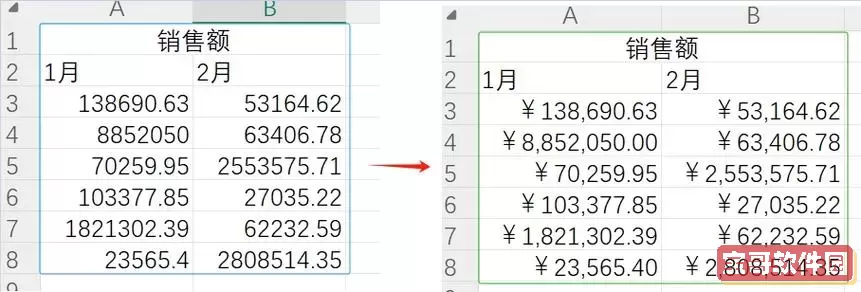
1.选中表格上方的单元格区域:通常我们会在数据表上方预留1-2行作为标题区域。选中这些单元格后,可以直接输入标题内容,比如“2024年第一季度销售报表”。
2.合并单元格:为了让标题居中显示,并且跨越多个列,可以使用Excel的“合并和居中”功能。选中标题所在区域的单元格,点击菜单栏的“开始”选项卡中的“合并及居中”按钮,这样标题就会横跨指定列居中显示。
3.调整字体和格式:为了让标题更醒目,可以在字体设置中选择加粗、放大字号(一般14-16号字体较为合适),同时可以改变字体颜色或背景颜色,使标题更具视觉效果。在中国地区,常用的字体有宋体、微软雅黑,建议选择清晰易读的字体样式。
4.添加边框和背景色:为了突出标题,可以为标题区域添加底部边框,或设置浅色背景,提升层次感。这样做不仅美观,也方便视觉聚焦,更有效地引导查看者关注表格内容。
三、使用Excel样式功能规范标题格式
Excel提供了丰富的样式功能,用户可以直接应用内置的表格样式,也可以自定义样式。利用样式功能设置标题,可以保证多个表格的标题格式统一。具体方法是:
1.在选中标题单元格后,点击“开始”菜单中的“单元格样式”,选择已有的“标题”样式或新建样式。
2.自定义样式时可以设置字体、字号、颜色、边框和填充色等多项属性,并保存样式。
3.以后制作其他表格时,只需应用这个样式,即可快速完成标题设置,节约时间。
四、设置打印标题,使标题在每页显示
对于有多页数据的Excel表格,常常需要在每一页打印时都显示标题行。这样方便审核和归档。设置方法如下:
1.点击菜单栏“页面布局”选项卡。
2.选择“打印标题”按钮,弹出“页面设置”对话框。
3.在“顶端标题行”中,选取标题所在的行,比如$1:$2,表示第一页起每页都打印第1行到第2行。
4.点击确定保存设置。
这样打印Excel时,无论数据多长,标题都会固定在每页顶部,保证信息连贯。
五、小技巧:冻结标题行,方便数据浏览
在数据量较大的Excel文件中,滚动查看时标题行会被隐藏。为了避免查看数据时丢失标题提示,可以冻结标题行。
具体操作:
1.点击需要冻结的标题行下方的第一行。
2.在“视图”选项卡点击“冻结窗格”,选择“冻结首行”,这样标题行就固定了。
这项功能在中国的各类企事业单位非常实用,能有效提升查看表格的效率。
六、注意事项
1.标题内容应简洁明了,避免堆砌关键词,突出表格主题。
2.标题不要使用过多的颜色,以免影响整体的审美和正式感。
3.如果表格较为复杂,可以用颜色区分标题与副标题,区分层次。
4.确保标题格式在不同电脑和Excel版本中显示一致,避免格式错乱。
总结:
合理设置Excel表格标题是提升表格专业性和实用性的关键步骤。通过合并单元格、设置字体格式、应用自定义样式、冻结标题行及设置打印标题行,可以使数据表更加规范、清晰。在中国地区的日常办公应用中,掌握这些技巧不仅提高工作效率,还能给人留下良好的职业印象。希望本文介绍的Excel表格标题设置技巧,能帮助广大用户打造美观实用的电子表格。